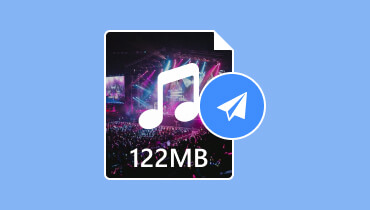YouTube 壓縮音訊:如何避免音訊品質低下
在將您的歌曲翻唱上傳到網站之前,有一個問題一定很困擾您: YouTube 是否壓縮音訊?您必須牢記這一點,因為大多數網站對上傳的檔案大小都有限制,而且您的音訊一旦到達 YouTube,品質可能會很差。您可能知道,平台會將減少上傳的文件作為要求之一。即使如此,您仍然想了解如何防止上傳的音訊檔案品質下降。查看此頁面上的教學以了解更多資訊。
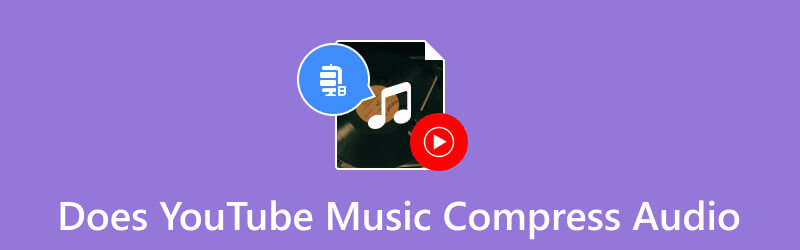
頁面內容
第 1 部分:YouTube Music 是否壓縮音頻
簡短的回答是肯定的。該平台設置為在一定程度上壓縮任何上傳的檔案。根據YouTube Help,該平台預設的音訊格式是128kbps AAC和Opus。它是一種壓縮格式,可以讓使用者節省儲存空間,同時擁有最佳的音質。獲得壓縮檔案不一定是一件壞事,特別是如果高品質的檔案使用更多的資料和儲存空間。另一方面,YouTube 並不是唯一進行音訊壓縮的平台。 Apple Music 和 Spotify 等大多數流行的串流平台也這樣做。令人驚訝的是,有一些解決方法可以阻止 YouTube 壓縮您的音訊。
第 2 部分:如何在 YouTube 上關閉音訊壓縮
自從 YouTube 壓縮音訊 在 Mac 和 PC 上會自動節省頻寬和儲存空間,這是無法避免的。但是,可以肯定的是,您可以遵循平台推薦的設定來防止音訊品質下降。
首先,YouTube 建議上傳盡可能高的品質。由於其自動壓縮方法,獲得良好品質的可能性更高。第二個選項是遵循 YouTube 支援的文件格式。據稱,它推薦使用 MP3 音訊的 MP3 和 WAV 容器。您也可以嘗試使用 PCM、FLAC 和 AAC 音訊資料的 WAV 和 MOV 容器。此外,將音訊位元率最小化為 64kbps,持續時間至少為 33 秒。不用擔心;您可以根據需要最大化持續時間。
第 3 部分:如何壓縮 YouTube 的音訊質量
另一種避免 YouTube 音訊壓縮的方法是使用 Vidmore視頻轉換 在 Mac 或 Windows 上。該軟體具有出色的音訊壓縮器,可縮小 MP3、WAV、FLAC、AAC 和其他音訊格式的檔案大小。它還允許用戶透過提供剪切、分割、合併和添加音量的編輯工具來管理音訊檔案。還添加了更多與音訊相關的功能,例如專業錄音機、音訊同步、音量增強器等。不要錯過在電腦上使用 Vidmore Video Converter 的最佳體驗!
- 一款出色的視訊壓縮器和轉換器,支援多種格式。
- 自動和手動調整音訊檔案大小。
- 支援輸出碼率高達320kbps且不失真。
- 即時預覽 YouTube 壓縮音訊檔案的最終結果。

步驟1。 在您的裝置上下載、安裝並執行軟體以開始音訊壓縮。前往 工具箱 菜單並單擊 音頻壓縮器 按鈕。上傳您要上傳到 YouTube 的音訊文件,然後按一下 打開 按鈕確認選擇。

第2步。 在對話方塊中,音訊壓縮器會自動調整檔案大小。但您仍然可以相應地控制大小。點擊查看最終結果 預覽 按鈕。
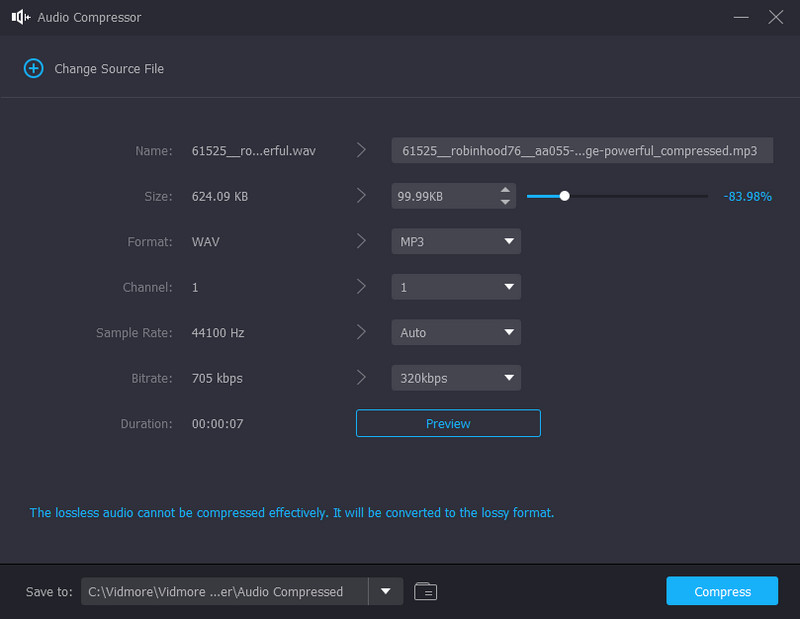
第三步 選擇新的目標資料夾。點選 存到 選項卡並瀏覽到要儲存壓縮檔案的資料夾。最後,點擊 壓縮 按鈕並讓 Vidmore 處理幾分鐘。完成後,您可以檢查壓縮的音訊檔案並將其上傳到您的 YouTube 帳戶。

第 4 部分:YouTube 上有關音訊壓縮的常見問題解答
為什麼 YouTube 音樂要壓縮音訊?
YouTube 的 音訊壓縮 允許輕鬆傳輸和串流上傳的音訊。但這是一些用戶反映音訊品質低的主要原因。不過,如果您遵循平台推薦的音訊設置,您可以防止醜陋的結果。
YouTube Music 的音訊品質很差嗎?
該平台優先考慮音訊檔案的更高頻寬,提供最佳音質。因此,它的品質比主要的 YouTube 平台更好。然而,一些用戶報告比特率較低,導致某些歌曲的音質較差。
YouTube Music 支援高解析度音訊嗎?
是的。該平台宣稱音質高達 256kbps AAC。它相當於 Apple Music 和 Spotify 的設置,因為 YouTube Music 可以產生更響亮、更好的聲音。此外,其他用戶發現某些樂器在 TYMusic 中比在其他平台上更引人注目。
如何更改 YouTube 壓縮音訊設定?
打開應用程式並導航至設定選單。選擇播放和限制選項。如果您已連接到 WiFi 網絡,請選擇 WiFi 上的音訊品質選項。然後,管理可用選項,例如低、正常、高和始終高。如果您使用行動數據,請選擇「行動網路上的音訊品質」選項並按照相同的步驟操作。
上傳影片時如何避免 YouTube 音訊壓縮?
您可以設定一個中間壓縮文件,其中包含 YouTube 可以刪除的一些位元以進行壓縮。不要使用 MP3 作為視訊的音訊容器,而是使用 AAC 作為 H.264 標準的一部分,以避免音質失真。
結論
是, YouTube 確實壓縮音頻 上傳和下載音樂檔案時。雖然 YouTube 的壓縮是優化儲存和檔案大小的絕佳解決方案,但它會損害音質。您仍然可以透過使用正確的音訊格式和編解碼器來避免密集壓縮。或者,使用 Vidmore Video Converter 以獲得更好的壓縮效果。該軟體可在 Windows 和 macOS 上使用,並附有音訊壓縮器,可在不損失品質的情況下縮小檔案大小。今天就試試吧!